Bạn đang muốn nâng cấp lên Windows 11, cài đặt lại hệ điều hành để máy tính chạy mượt mà hơn, hay đơn giản là khắc phục một số lỗi khó chịu? Việc cài đặt Windows 11 từ USB là một phương pháp cực kỳ phổ biến và hiệu quả. Bài viết này sẽ hướng dẫn bạn từng bước chi tiết để thực hiện quá trình windows 11 install một cách dễ dàng nhất, ngay cả khi bạn không phải là một chuyên gia công nghệ!
Tại Sao Nên Cài Đặt Windows 11 Từ USB?
Cài đặt Windows 11 bằng USB mang lại nhiều lợi ích đáng kể:
- Cài đặt mới hoàn toàn (Clean Install): Đây là lựa chọn tốt nhất nếu bạn muốn “dọn dẹp” máy tính, loại bỏ hoàn toàn các phần mềm, dữ liệu rác cũ và bắt đầu với một hệ điều hành sạch sẽ, tối ưu hiệu suất.
- Khắc phục lỗi hệ thống: Khi Windows gặp phải các lỗi nghiêm trọng không thể sửa chữa, việc cài đặt lại từ đầu thường là giải pháp nhanh chóng và hiệu quả nhất.
- Cài đặt trên nhiều máy tính: Nếu bạn cần cài đặt Windows 11 cho nhiều máy, việc tạo một usb windows 11 cài đặt sẵn sẽ tiết kiệm thời gian đáng kể.
- Không cần kết nối mạng trong quá trình cài đặt: Sau khi đã có USB, bạn có thể cài đặt Windows 11 mà không cần phải có kết nối internet liên tục (trừ một số bước thiết lập ban đầu sau này).
Bước 1: Chuẩn Bị USB Cài Đặt Windows 11 Bằng Windows 11 Media Creation Tool
Đây là bước quan trọng nhất để tạo ra một usb windows 11 cài đặt. Chúng ta sẽ sử dụng công cụ chính thức từ Microsoft: Windows 11 Media Creation Tool.
Những thứ bạn cần chuẩn bị:
- Một máy tính có kết nối internet ổn định: Để tải về công cụ và file cài đặt Windows 11.
- Một USB có dung lượng tối thiểu 8GB: Đảm bảo USB của bạn trống rỗng hoặc đã sao lưu tất cả dữ liệu quan trọng, vì quá trình này sẽ xóa sạch dữ liệu trên USB.
- Tải xuống Windows 11 Media Creation Tool: Truy cập trang web chính thức của Microsoft và tải công cụ này về máy.
Các bước thực hiện:
- Chạy Windows 11 Media Creation Tool: Sau khi tải về, nhấp đúp vào file
MediaCreationToolW11.exeđể khởi chạy. - Chấp nhận các điều khoản: Đọc kỹ và nhấn “Accept” (Chấp nhận) để tiếp tục.
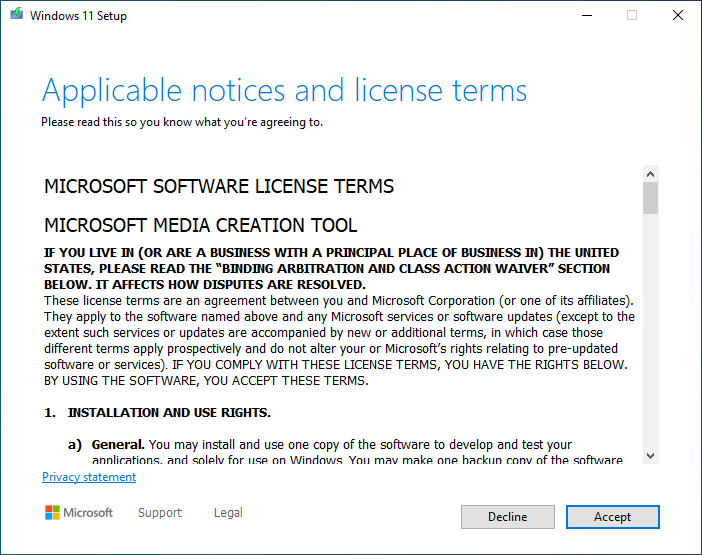
3. Chọn ngôn ngữ và phiên bản: Theo mặc định, công cụ sẽ tự động chọn ngôn ngữ và phiên bản Windows 11 phù hợp với máy tính của bạn. Nếu bạn muốn thay đổi, bỏ chọn “Use recommended options for this PC” (Sử dụng các tùy chọn được đề xuất cho PC này) và chọn lại theo ý muốn. Nhấn “Next” (Tiếp theo).
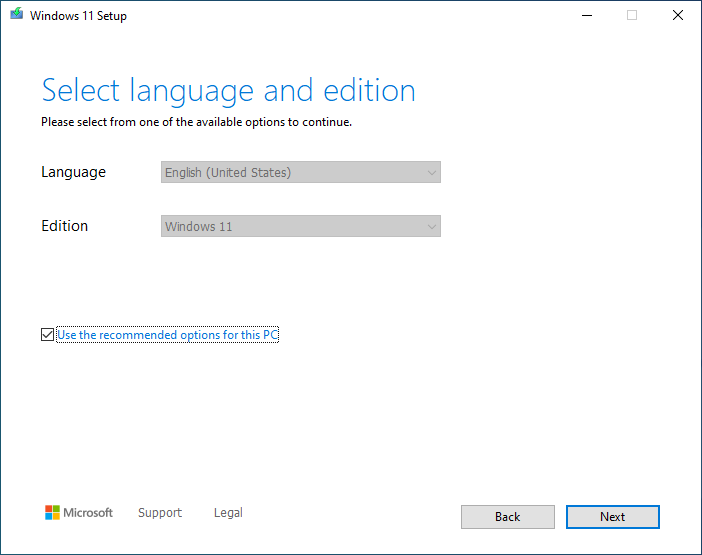
4. Chọn loại phương tiện: Tại đây, bạn sẽ có hai lựa chọn:
- USB flash drive (Ổ đĩa flash USB): Chọn tùy chọn này để tạo trực tiếp USB cài đặt. Đây là cách được khuyến nghị vì sự tiện lợi.
- ISO file (Tệp ISO): Chọn tùy chọn này nếu bạn muốn tải về file ISO và sau đó tự ghi ra USB bằng các công cụ khác (như Rufus) hoặc sử dụng cho máy ảo.
- Trong hướng dẫn này, chúng ta sẽ chọn USB flash drive và nhấn “Next”.
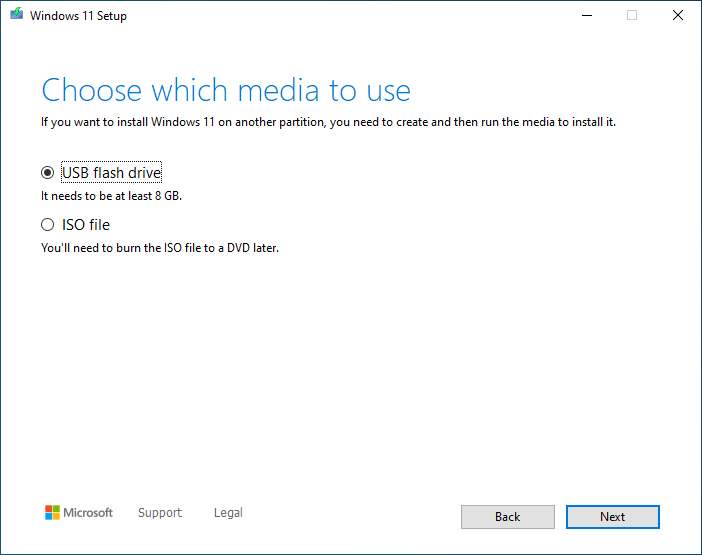
5. Chọn ổ đĩa USB: Công cụ sẽ hiển thị danh sách các ổ đĩa USB đang kết nối. Hãy chắc chắn bạn chọn đúng USB mà bạn muốn sử dụng để tránh xóa nhầm dữ liệu. Nhấn “Next”.
- Lưu ý quan trọng: Toàn bộ dữ liệu trên USB được chọn sẽ bị xóa. Hãy kiểm tra kỹ lưỡng trước khi nhấn “Next”!
6. Quá trình tải xuống và tạo USB: Công cụ sẽ bắt đầu tải xuống file cài đặt Windows 11 và ghi vào USB của bạn. Quá trình này có thể mất khá nhiều thời gian tùy thuộc vào tốc độ mạng và tốc độ USB của bạn. Hãy kiên nhẫn chờ đợi cho đến khi hoàn tất.(Hình ảnh minh họa: Màn hình hiển thị quá trình tải xuống và tạo USB với thanh tiến trình.)
7. Hoàn thành: Khi quá trình hoàn tất, bạn sẽ thấy thông báo “Your USB flash drive is ready” (Ổ đĩa flash USB của bạn đã sẵn sàng). Nhấn “Finish” (Kết thúc).
Chúc mừng! Bạn đã có một chiếc usb windows 11 cài đặt sẵn sàng cho quá trình windows 11 setup.
Bước 2: Bắt Đầu Cài Đặt Windows 11
Sau khi đã có USB cài đặt, bây giờ là lúc chúng ta thực hiện quá trình windows 11 install lên máy tính của bạn.
Chuẩn bị trước khi cài đặt:
- Sao lưu dữ liệu: Mặc dù quá trình cài đặt mới thường chỉ ảnh hưởng đến ổ đĩa C (ổ đĩa cài đặt hệ điều hành), nhưng để đảm bảo an toàn tuyệt đối, hãy sao lưu tất cả dữ liệu quan trọng của bạn sang một ổ đĩa khác hoặc dịch vụ lưu trữ đám mây.
- Kiểm tra cấu hình tối thiểu: Đảm bảo máy tính của bạn đáp ứng các yêu cầu cấu hình tối thiểu của Windows 11 (bộ xử lý 64-bit, RAM 4GB, dung lượng lưu trữ 64GB, TPM 2.0, Secure Boot). Nếu không đáp ứng, quá trình cài đặt có thể gặp lỗi hoặc không thể tiếp tục.
- Ngắt kết nối các thiết bị ngoại vi không cần thiết: Để tránh xung đột, hãy ngắt kết nối các thiết bị như máy in, webcam, ổ cứng di động không liên quan đến quá trình cài đặt.
Các bước cài đặt chi tiết:
- Khởi động máy tính từ USB:
- Cắm USB cài đặt Windows 11 vào cổng USB của máy tính.
- Khởi động lại máy tính. Ngay khi máy tính bắt đầu khởi động, bạn cần nhấn một phím chức năng (thường là F2, F10, F12, Del hoặc Esc tùy theo hãng máy tính) liên tục để vào Boot Menu hoặc BIOS/UEFI Setup.
- Trong Boot Menu, chọn USB của bạn làm thiết bị khởi động ưu tiên.
- Nếu vào BIOS/UEFI Setup, bạn cần tìm mục “Boot Options” hoặc “Boot Priority” và đặt USB lên vị trí đầu tiên. Sau đó lưu thay đổi và thoát (Save and Exit).
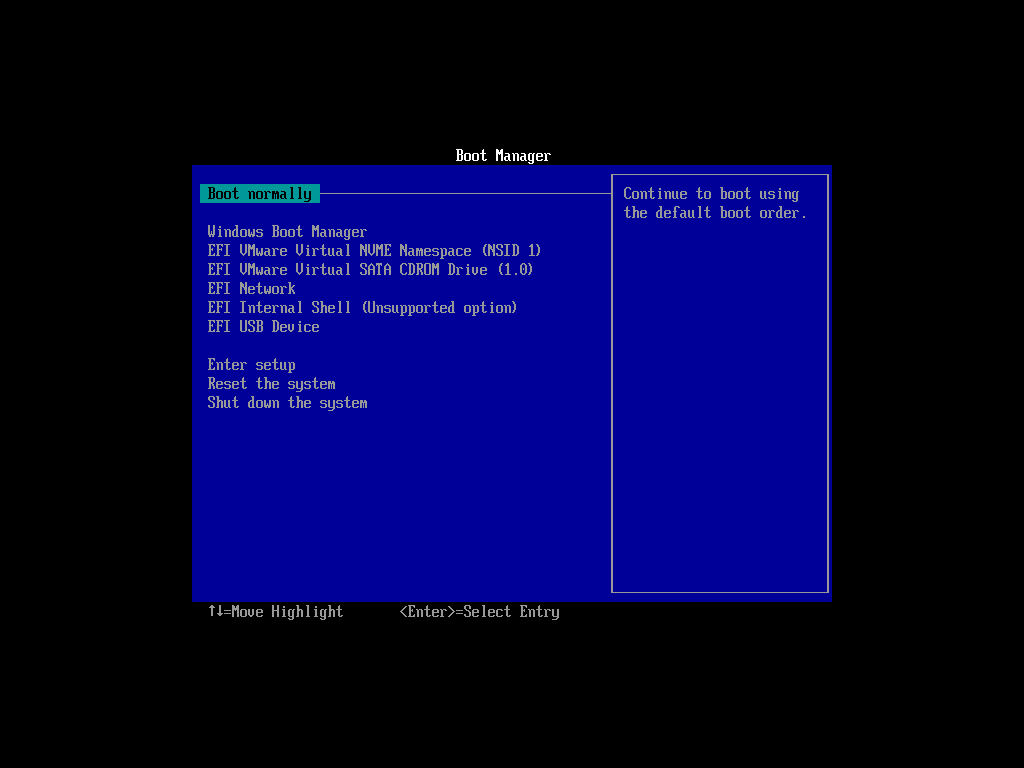
- Máy tính sẽ khởi động từ USB và bạn sẽ thấy màn hình Windows Setup.
- Thiết lập ngôn ngữ và khu vực:
- Tại màn hình đầu tiên của Windows Setup, chọn “Language to install” (Ngôn ngữ cài đặt), “Time and currency format” (Định dạng thời gian và tiền tệ), và “Keyboard or input method” (Bàn phím hoặc phương thức nhập). Thường bạn nên chọn “Vietnamese” hoặc “English (United States)” tùy theo nhu cầu. Nhấn “Next”.
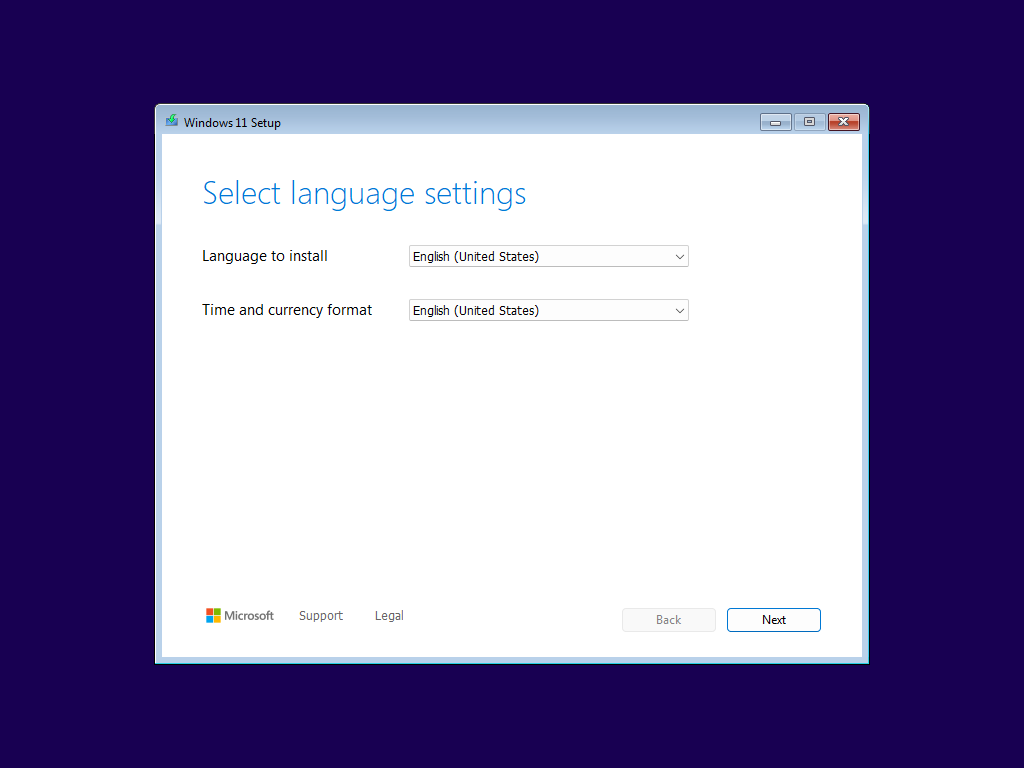
- Bắt đầu cài đặt:
- Nhấn vào nút “Install now” (Cài đặt ngay).
- (Hình ảnh minh họa: Màn hình Install now.)
- Nhập khóa sản phẩm (Product Key):
- Nếu bạn có khóa sản phẩm Windows 11, hãy nhập vào ô trống.
- Nếu bạn đang cài đặt lại Windows 11 trên một máy tính đã kích hoạt trước đó hoặc chưa có khóa sản phẩm, bạn có thể chọn “I don’t have a product key” (Tôi không có khóa sản phẩm). Windows sẽ tự động kích hoạt sau khi kết nối internet nếu máy tính của bạn đã có bản quyền kỹ thuật số. Nhấn “Next”.
- (Hình ảnh minh họa: Màn hình nhập khóa sản phẩm.)
- Chọn phiên bản Windows:
- Nếu khóa sản phẩm không tự động chọn phiên bản, bạn sẽ được yêu cầu chọn phiên bản Windows 11 muốn cài đặt (ví dụ: Windows 11 Home, Windows 11 Pro). Chọn phiên bản bạn có bản quyền hoặc muốn sử dụng, sau đó nhấn “Next”.
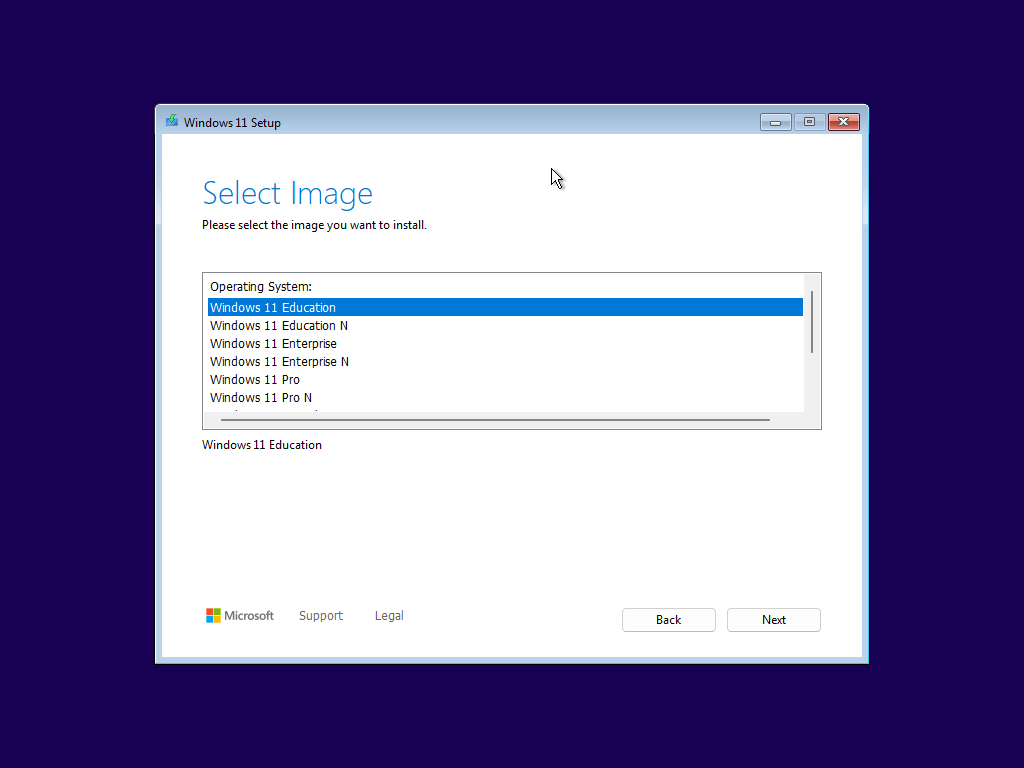
- Chấp nhận điều khoản cấp phép:
- Đọc kỹ các điều khoản và đánh dấu vào ô “I accept the Microsoft Software License Terms” (Tôi chấp nhận các điều khoản cấp phép phần mềm của Microsoft). Nhấn “Next”.
- Chọn loại cài đặt:
- Bạn sẽ có hai lựa chọn:
- Upgrade: Install Windows and keep files, settings, and applications (Nâng cấp: Cài đặt Windows và giữ lại tệp, cài đặt và ứng dụng): Lựa chọn này dành cho việc nâng cấp từ phiên bản Windows cũ hơn mà không mất dữ liệu. Tuy nhiên, nó có thể để lại một số tệp hệ thống cũ và không tối ưu bằng cài đặt mới.
- Custom: Install Windows only (advanced) (Tùy chỉnh: Chỉ cài đặt Windows (nâng cao)): Đây là lựa chọn được khuyến nghị cho việc clean install (cài đặt mới hoàn toàn). Chúng ta sẽ chọn tùy chọn này.
- Bạn sẽ có hai lựa chọn:
- Phân vùng ổ đĩa:
- Đây là bước quan trọng và cần cẩn thận. Bạn sẽ thấy danh sách các ổ đĩa và phân vùng hiện có trên máy tính của mình.
- Nếu bạn muốn xóa hoàn toàn dữ liệu và cài đặt mới: Chọn từng phân vùng liên quan đến hệ điều hành cũ (thường là C: hoặc các phân vùng nhỏ khác như System Reserved, Recovery) và nhấn “Delete” (Xóa). Sau khi xóa hết, bạn sẽ có một hoặc nhiều “Unallocated Space” (Không gian chưa được phân bổ). Chọn “Unallocated Space” nơi bạn muốn cài đặt Windows 11 (thường là ổ đĩa lớn nhất) và nhấn “New” (Mới) để tạo phân vùng mới, sau đó nhấn “Apply” (Áp dụng) và “OK”. Hệ thống sẽ tự động tạo các phân vùng nhỏ cần thiết. Chọn phân vùng chính mới tạo (thường là phân vùng lớn nhất) và nhấn “Format” (Định dạng), sau đó nhấn “Next”.
- Nếu bạn muốn cài đặt vào một phân vùng trống sẵn có: Chọn phân vùng đó và nhấn “Format” (Định dạng) rồi “Next”.
- Lưu ý: Hãy chắc chắn bạn chọn đúng ổ đĩa và phân vùng để tránh mất dữ liệu không mong muốn trên các ổ đĩa khác. Nếu bạn có nhiều ổ cứng, hãy cẩn thận kiểm tra kích thước và ký hiệu ổ đĩa.
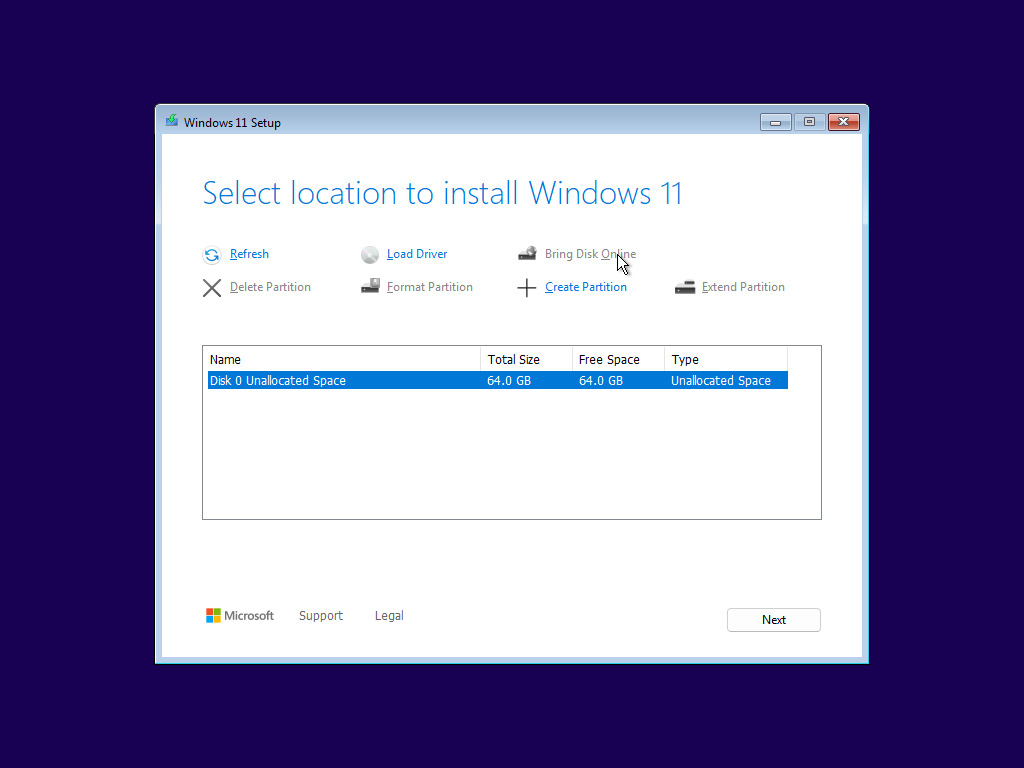
- Quá trình cài đặt Windows 11:
- Sau khi chọn phân vùng, quá trình windows 11 install sẽ bắt đầu. Máy tính sẽ sao chép các tệp Windows, cài đặt tính năng, cập nhật và hoàn tất quá trình cài đặt.
- Quá trình này có thể mất từ 15-30 phút hoặc hơn tùy thuộc vào tốc độ máy tính của bạn. Máy tính sẽ khởi động lại nhiều lần trong quá trình này.
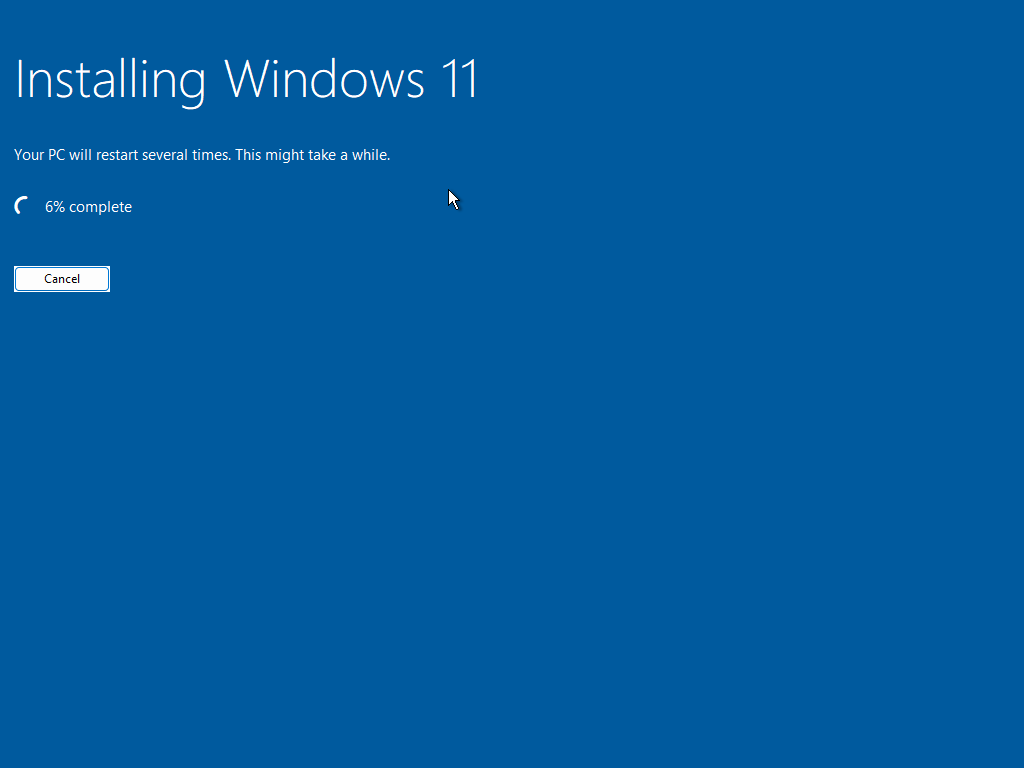
Bước 3: Hoàn Tất Windows 11 Setup Và Cài Đặt Ban Đầu
Sau khi quá trình cài đặt hoàn tất, máy tính sẽ khởi động lại và bạn sẽ được dẫn đến các bước thiết lập ban đầu của Windows 11.
- Chọn khu vực và bố cục bàn phím:
- Chọn quốc gia/khu vực của bạn và bố cục bàn phím chính. Bạn có thể thêm bố cục bàn phím thứ hai nếu cần. Nhấn “Yes”.
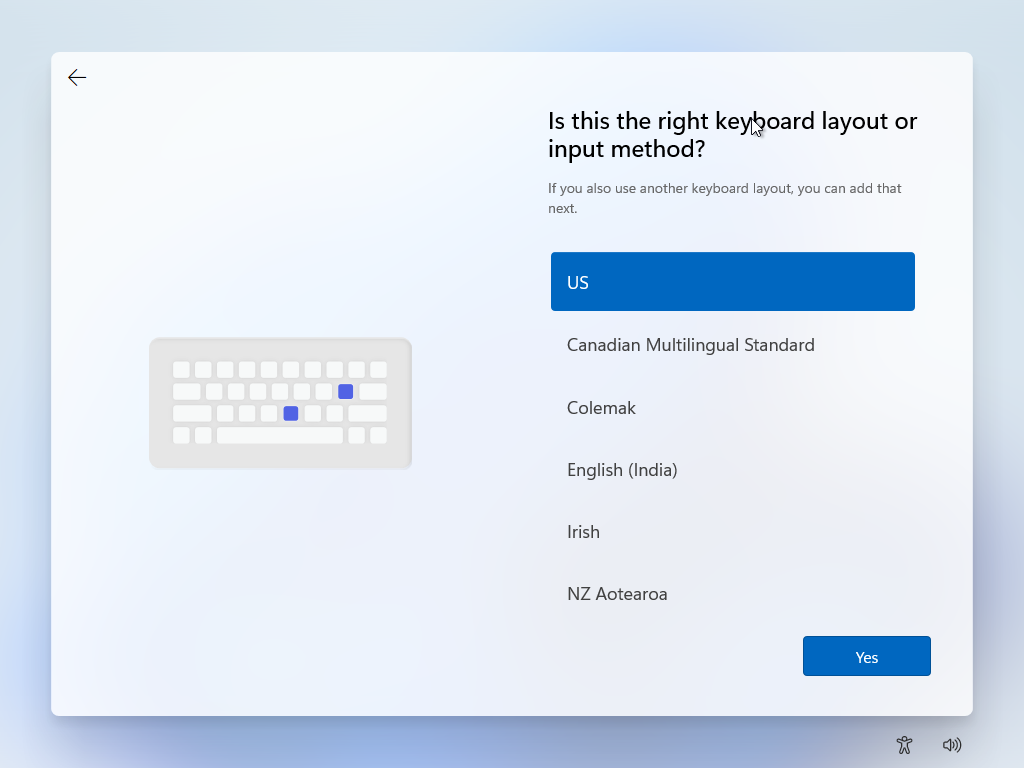
- Kết nối mạng (nếu có):
- Windows 11 sẽ yêu cầu bạn kết nối với mạng internet. Bạn có thể chọn mạng Wi-Fi hoặc cắm cáp Ethernet. Kết nối mạng là cần thiết để tiếp tục quá trình thiết lập và cập nhật.
- Đặt tên cho thiết bị (tùy chọn):
- Bạn có thể đặt tên cho máy tính của mình hoặc chọn “Skip for now” (Bỏ qua bây giờ) để đặt tên sau.
- Đăng nhập bằng tài khoản Microsoft:
- Windows 11 ưu tiên sử dụng tài khoản Microsoft. Nhập địa chỉ email, số điện thoại hoặc Skype của tài khoản Microsoft của bạn. Nếu bạn không có, bạn có thể tạo mới hoặc chọn “Sign-in options” (Tùy chọn đăng nhập) để tạo tài khoản cục bộ (local account) nếu không muốn dùng tài khoản Microsoft.
- Tạo mã PIN:
- Để đăng nhập nhanh hơn, bạn sẽ được yêu cầu tạo mã PIN.
- Thiết lập quyền riêng tư và các tính năng khác:
- Bạn sẽ được yêu cầu thiết lập các cài đặt quyền riêng tư như vị trí, dữ liệu chẩn đoán, trải nghiệm tùy chỉnh, v.v. Đọc kỹ và chọn theo ý muốn của bạn.
- Ngoài ra, Windows 11 có thể yêu cầu bạn thiết lập OneDrive, Windows Hello, hoặc các dịch vụ khác. Bạn có thể chấp nhận hoặc bỏ qua.
- Đợi quá trình hoàn tất:
- Sau khi hoàn thành các thiết lập ban đầu, Windows 11 sẽ cần thêm vài phút để chuẩn bị desktop của bạn.
Chúc mừng! Bạn đã hoàn thành quá trình windows 11 setup và máy tính của bạn đã sẵn sàng để sử dụng.
Mẹo và Lưu Ý Quan Trọng Để Tránh Lỗi
Để quá trình windows 11 install diễn ra suôn sẻ, hãy ghi nhớ những mẹo sau:
- Kiểm tra cấu hình tối thiểu kỹ lưỡng: Đặc biệt là yêu cầu về TPM 2.0 và Secure Boot. Nếu máy tính của bạn không đáp ứng, bạn có thể cần kiểm tra và bật chúng trong BIOS/UEFI (nếu được hỗ trợ) hoặc cân nhắc giải pháp khác (như cài đặt Windows 10).
- Sử dụng USB chất lượng tốt: USB kém chất lượng có thể gây lỗi trong quá trình tạo USB hoặc trong khi cài đặt.
- Đảm bảo nguồn điện ổn định: Đặc biệt với máy tính để bàn, tránh mất điện đột ngột trong quá trình cài đặt để không làm hỏng ổ cứng hoặc hệ điều hành.
- Cài đặt Driver sau khi cài đặt Windows: Sau khi Windows 11 được cài đặt, bạn có thể cần cài đặt các driver còn thiếu cho card đồ họa, card âm thanh, chipset, v.v. Bạn có thể tải chúng từ trang web hỗ trợ của nhà sản xuất máy tính hoặc nhà sản xuất linh kiện.
- Kiểm tra kết nối mạng: Kết nối mạng ổn định là cần thiết cho các bước thiết lập cuối cùng và để Windows 11 tự động cập nhật các driver và bản vá bảo mật.
- Tắt chế độ “Fast Boot” trong BIOS/UEFI: Đôi khi, chế độ khởi động nhanh này có thể gây khó khăn khi khởi động từ USB. Hãy tắt nó đi nếu bạn gặp vấn đề.
- Kiểm tra thứ tự Boot: Nếu máy tính không khởi động từ USB, hãy vào BIOS/UEFI và đảm bảo USB của bạn được ưu tiên khởi động.
Việc cài đặt Windows 11 từ USB có vẻ phức tạp lúc đầu, nhưng với hướng dẫn từng bước chi tiết này, hy vọng bạn có thể tự mình thực hiện thành công. Hãy nhớ luôn sao lưu dữ liệu quan trọng và đọc kỹ các hướng dẫn trước khi thực hiện để đảm bảo an toàn cho dữ liệu của bạn!
Nếu bạn có bất kỳ câu hỏi nào trong quá trình thực hiện, đừng ngần ngại comment xuống phía dưới. Chúc bạn có một trải nghiệm tuyệt vời với Windows 11!